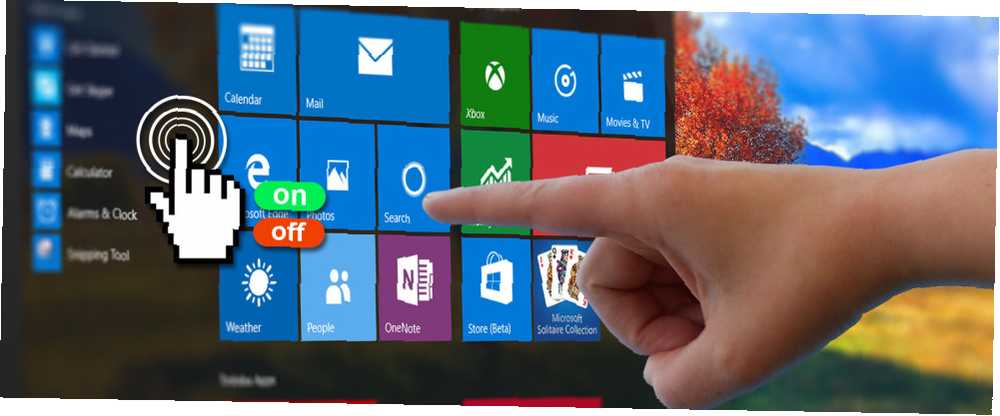
William Charles
0
4520
101
Si tiene un dispositivo táctil para Windows 10, es posible que se pregunte cómo puede habilitar y deshabilitar la pantalla táctil en su sistema. Si bien no es inmediatamente obvio, es posible alternar esta función. E incluso puedes automatizarlo con un atajo!
Curiosamente, Microsoft no admite esta alternancia con una práctica opción en la nueva sección de Configuración La Guía de configuración de Windows 10: Cómo hacer cualquier cosa y todo La Guía de configuración de Windows 10: Cómo hacer cualquier cosa y todo Conoce la configuración aplicación en Windows 10? Aquí está todo lo que necesitas saber. . Sin embargo, con un poco de esfuerzo podemos crear el nuestro, lo que le permitirá encender y apagar su pantalla táctil en segundos.
Si tiene su propio método para compartir sobre cómo alternar la pantalla táctil, háganos saber en los comentarios a continuación.
Cómo alternar la pantalla táctil
Windows 10 no tiene un método incorporado para encender y apagar la pantalla táctil. Aunque es poco probable, es posible que el fabricante de su sistema haya incluido su propio software para ayudarlo a administrar la pantalla táctil; consulte la guía que vino con su sistema.
Si falta la función, debe usar el Administrador de dispositivos para deshabilitar y habilitar su pantalla táctil. Primero, haga clic derecho en comienzo botón o presione Tecla de Windows + X para abrir el menú de acceso rápido. Desde aquí, selecciona Administrador de dispositivos. Alternativamente, realice una búsqueda del sistema para esta herramienta. Se abrirá una nueva ventana, que enumera todos los dispositivos detectados en su sistema.
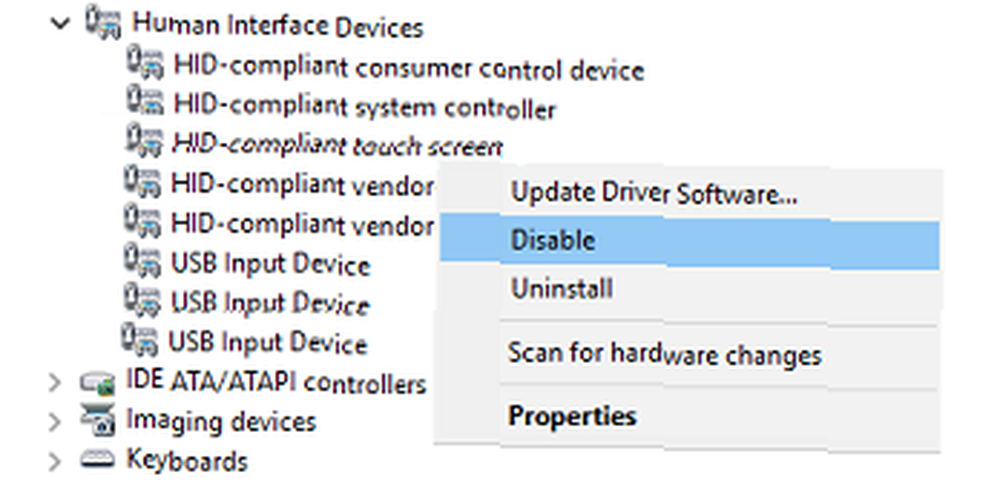
Haga doble clic en el Dispositivos de interfaz humana rumbo para expandir la lista de dispositivos dentro. De aquí, botón derecho del ratón en Pantalla táctil compatible con HID y seleccione Inhabilitar.
Luego recibirá un mensaje de advertencia que le indicará que deshabilitar este dispositivo hará que deje de funcionar. Como esto es exactamente lo que queremos, haga clic Sí para proceder. La pantalla táctil se desactivará instantáneamente y no se requiere ninguna otra acción..
Si desea volver a encender la pantalla táctil, simplemente repita el proceso anterior, pero al hacer clic derecho en la opción de pantalla táctil, seleccionará Habilitar. Sin embargo, esto puede requerir un reinicio del sistema para que surta efecto ¿Por qué el reinicio de su computadora soluciona tantos problemas? ¿Por qué reiniciar su computadora soluciona tantos problemas? "¿Has intentado reiniciar?" Es un consejo técnico que se usa mucho, pero hay una razón: funciona. No solo para PC, sino también para una amplia gama de dispositivos. Explicamos porque. .
Automatizar el proceso de alternar
Si constantemente necesita habilitar y deshabilitar su pantalla táctil, es un poco complicado seguir ingresando al Administrador de dispositivos. Para combatir esto, podemos crear un acceso directo, que automatizará el proceso. Es un poco complicado, así que asegúrese de seguir las instrucciones cuidadosamente. Hemos dividido los pasos para que sea fácil de seguir..
1. Configurar la consola del dispositivo de Windows
Primero, debe descargar un software llamado Consola de dispositivo de Windows o Devcon para abreviar. Normalmente esto viene incluido con Visual Studio Express, pero esa descarga está demasiado hinchada para nuestros propósitos. Prácticamente, joequery.me ha separado amablemente el software en una descarga independiente. El sitio también es el origen de este proceso, muchas gracias a ellos..
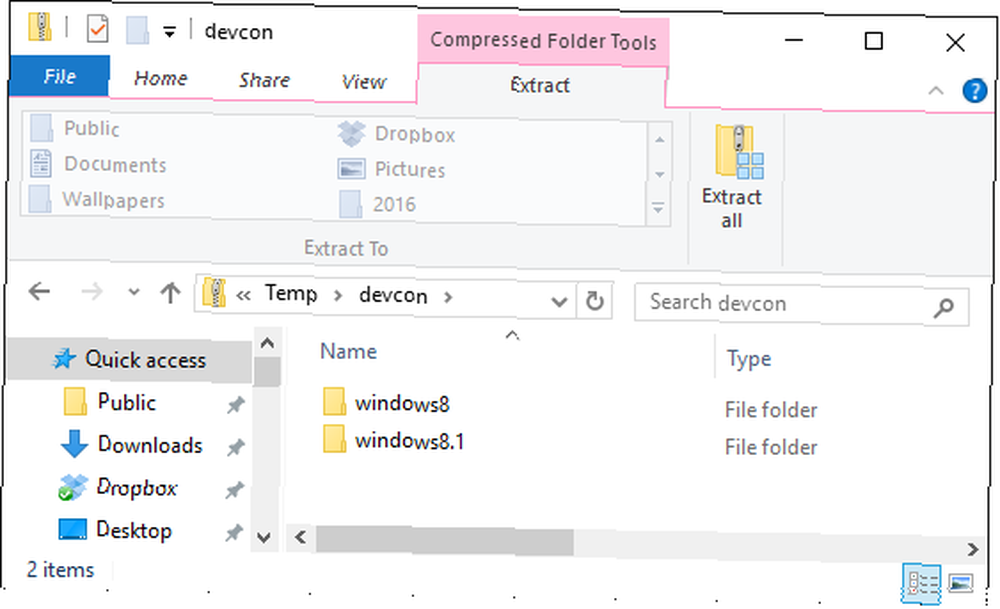
Una vez descargado, descomprimir la carpeta. Navegue dentro de la carpeta de Windows 8.1 (funciona perfectamente para Windows 10, no se preocupe) y luego a la carpeta para la versión de su sistema operativo, 32bit o 64bit. Si no está seguro de cuál tiene, consulte nuestra guía para descubrir su versión de bit ¿Tengo Windows de 32 bits o de 64 bits? ¿Cómo saber si tengo Windows de 32 bits o de 64 bits? Aquí se explica cómo saber ¿Cómo puede saber si la versión de Windows que está utilizando es de 32 bits o de 64 bits? Use estos métodos y aprenda por qué también es importante. .
Ahora presiona Tecla de Windows + R para abrir Ejecutar, ingrese C: \ Windows \ System32 y presione Okay. Luego mueva el ejecutable Devcon a esta carpeta. Puede que tenga que proporcionar permisos de administrador para arrastrar y soltar el devcon.exe en la carpeta System32.
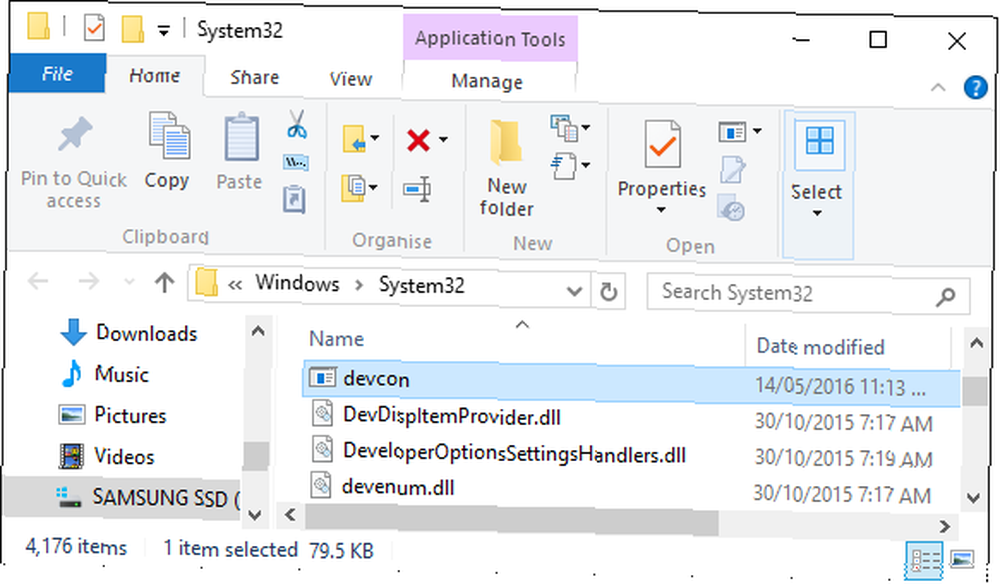
Botón derecho del ratón devcon.exe, seleccionar Propiedades, dirigirse a la Compatibilidad pestaña y comprobar Ejecute este programa como administrador.
2. Encuentre la identificación del hardware
A continuación, presione Tecla de Windows + X y seleccione Administrador de dispositivos. Entonces haga doble clic la Dispositivos de interfaz humana título. Botón derecho del ratón la Pantalla táctil compatible con HID listado de dispositivos, luego seleccione Propiedades.
Con la ventana Propiedades ahora abierta, cambie a Detalles lengüeta. Utilizando la Propiedad desplegable, seleccione Identificadores de hardware. El valor de interés para usted estará en el siguiente formato:
HID \ VID _ #### & PID _ #### & COL ##
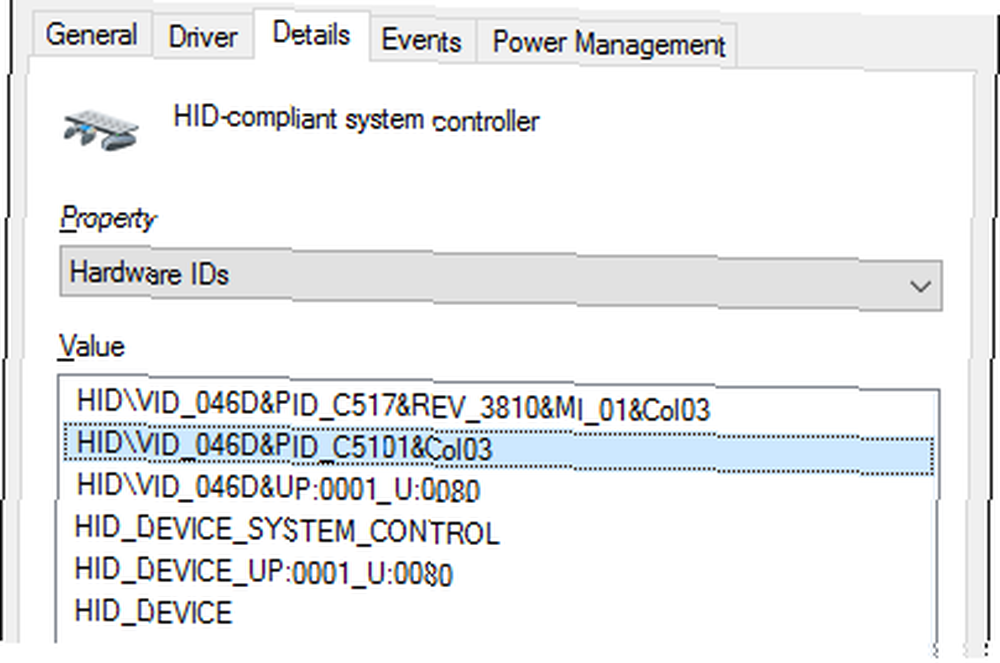
Deja esta ventana abierta por ahora. Volveremos a eso en un momento.
3. Crear un archivo por lotes
Ahora abierto Bloc, que puedes encontrar haciendo una búsqueda del sistema. Pega lo siguiente:
establecer "touchscreenid = ID_HERE" estado de devcon "% touchscreenid%" | findtr "en ejecución" si% errorlevel% == 0 (devcon deshabilita "% touchscreenid%") más (devcon habilita "% touchscreenid%")
Vuelva a la ventana Propiedades que estábamos usando anteriormente.. Botón derecho del ratón el valor relevante y seleccione Dupdo. Luego reemplazar ID_AQUÍ en el Bloc de notas con el valor que acaba de copiar en su portapapeles.
En el Bloc de notas, vaya a Archivo> Guardar como ... y nombra el archivo touchscreen.bat. Guarda esto donde quieras; un lugar como tus Documentos sería un buen lugar. Lo que hicimos aquí fue crear un archivo por lotes simple para automatizar un proceso del sistema. Cómo usar los comandos de archivos por lotes de Windows para automatizar tareas repetitivas Cómo usar los comandos de archivos por lotes de Windows para automatizar tareas repetitivas ¿Con frecuencia ejecuta tareas aburridas y repetitivas? Un archivo por lotes puede ser exactamente lo que estás buscando. Úselo para automatizar acciones. Le mostraremos los comandos que necesita saber.. .
4. Crear un acceso directo
Ahora necesitamos convertir esto en un práctico atajo. Navegue hasta el archivo que acaba de guardar, luego botón derecho del ratón y selecciona Crear acceso directo.
próximo, botón derecho del ratón el acceso directo y seleccione Propiedades. Dentro de Objetivo campo de texto, coloque comillas dobles alrededor del camino. Luego prefijalo con cmd.exe / C. Un ejemplo Objetivo sería:
cmd.exe / C "C: \ UsersJoe \ Documents \ touchscreen.bat"
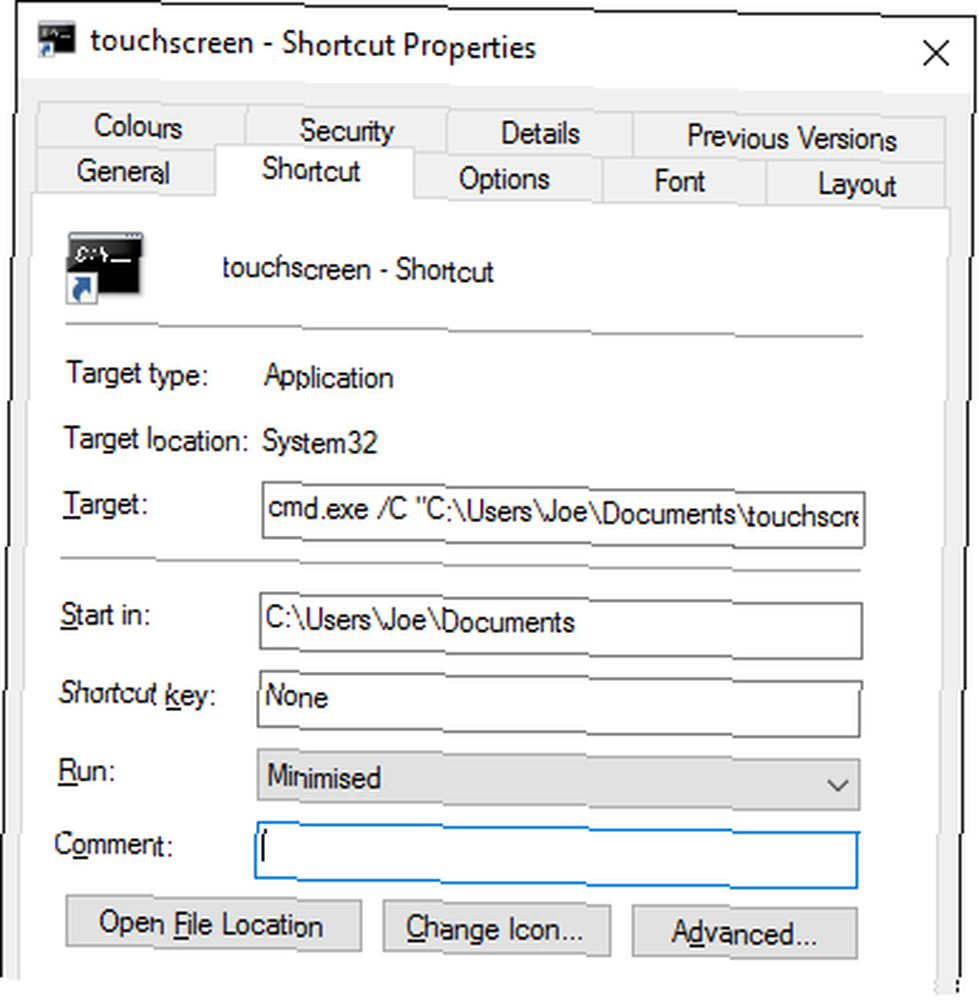
Desde el correr desplegable, seleccione Minimizado para que el símbolo del sistema no se abra cada vez que seleccione el acceso directo. Finalmente, haga clic Avanzado… , garrapata Ejecutar como administrador, luego haga clic Okay y Okay otra vez.
También puede configurar un método abreviado de teclado que ejecutará el archivo por lotes. Presione el archivo de teclas de acceso directo e ingrese una combinación de teclas que pueda recordar y que aún no esté ocupada. Tal vez algo como CTRL + ALT + T.
¡Y está hecho! Coloque este acceso directo donde desee, tal vez en su escritorio o en su Barra de tareas. Simplemente ábralo y luego habilitará o deshabilitará su pantalla táctil automáticamente.
Teniendo problemas?
Si tiene problemas para que esto funcione, primero vuelva a leer las instrucciones y asegúrese de haber seguido todos los pasos y haber copiado la identificación correcta. Un pequeño error puede hacer que todo el proceso se rompa, así que tenga cuidado. Si está seguro de que lo ha hecho todo correctamente y sigue teniendo problemas, podemos crear dos archivos por lotes separados: uno para habilitar y otro para deshabilitar.
Primero, siga el proceso anterior, pero para el paso 3 pegue lo siguiente en el Bloc de notas:
establecer "touchscreenid = ID_HERE" devcon deshabilitar "% touchscreenid%"
Reemplazar ID_AQUÍ como se detalla arriba y guarde el archivo como touchscreendisable.bat. Luego continúe con las instrucciones anteriores. Al configurar un atajo de teclado, puede usar algo como CTRL + ALT + D. Ahora, abrir este archivo o usar ese acceso directo deshabilitará su pantalla táctil.
A continuación, cree otro archivo de Bloc de notas y pegue lo siguiente:
establezca "touchscreenid = ID_HERE" devcon enable "% touchscreenid%"
De nuevo, reemplace ID_AQUÍ y guarde el archivo como touchscreenenable.bat. Luego continúe con las instrucciones anteriores. Puedes configurar un atajo como CTRL + ALT + E. Este archivo y acceso directo habilitarán su pantalla táctil.
Para resumir, en lugar de usar un solo script para habilitar y deshabilitar la pantalla táctil, dependiendo de su estado actual, lo hemos dividido en dos scripts separados porque la solución 2 en 1 podría no funcionar en todos los sistemas.
Toque encendido, toque apagado
Si ha utilizado Continuum, la función que le permite cambiar entre los modos de escritorio y tableta, entonces es posible que desee deshabilitar su pantalla táctil cuando está en modo de escritorio. O tal vez su sistema viene con capacidades táctiles Cómo aprovechar al máximo su panel táctil en Windows 10 Cómo aprovechar al máximo su panel táctil en Windows 10 El panel táctil de su portátil con Windows 10 tiene un potencial más allá de ser un reemplazo deficiente del mouse. Le mostraremos cómo configurarlo para usar gestos táctiles inteligentes con hasta cuatro dedos. que simplemente no quieres usar. Cualquiera sea la situación, espero que esta guía haya ayudado.
Si está ejecutando una tableta en Windows 10 y tiene problemas con ella, consulte nuestra guía para resolver problemas de la pantalla táctil de la tableta ¿La pantalla táctil de la tableta no funciona? 5 consejos para solucionar problemas táctiles ¿La pantalla táctil de la tableta no funciona? 5 consejos para solucionar problemas táctiles Al tocar, deslizar o pellizcar el zoom, a menudo hay un momento en que la pantalla táctil de su tableta se niega a responder. ¿Cómo superas esto y logras un Zen que toca la tableta? para ver si ayudará antes de recurrir a desactivarlo por completo.
¿Tiene su propio método para alternar la pantalla táctil para compartir? ¿Por qué quieres desactivar tu pantalla táctil??











